要将无线鼠标连接到笔记本电脑,两个小工具都必须处于正常工作状态. 此外,调制解调器还需要电池,不过也有可充电的现代版本。.
连接无线鼠标的步骤如下:
将 USB 适配器插入 USB 端口插座.
点击 "开始 使用鼠标左键点击.
导航至 "设置.
选择 "设备 下拉菜单中的选项卡.
选择 "鼠标 选项.
连接后,您可以调整各种基本设置,包括
主键
使用鼠标滚轮时的滚动速度;
滚动非活动窗口;
当光标悬停在非活动窗口上时,滚动这些窗口;
打开文件夹的最佳速度.
需要注意的是,只有在连接鼠标后才能自定义其他选项. 要访问这些选项,请访问 "高级鼠标设置"。 要访问这些选项,请进入屏幕右上角的 "高级鼠标设置 "选项卡9.
您还可以选择光标的外观.
Contents
带蓝牙接口的鼠标首先要做的事情消除鼠标故障的可能性检查电线更换电池确保端口工作正常重置笔记本电池更改设置窗口MacOSLinux连接选项如何通过蓝牙将鼠标连接到笔记本电脑连接键盘:步骤带适配器的射频模型(连接到 Windows 计算机)蓝牙版本(连接到 Windows 计算机)如果出现错误 "重新连接设备 发生蓝牙版本(与安卓手机连接)如何将无线鼠标连接到平板电脑如何将无线鼠标正确连接到电脑上如何将无线鼠标连接到电脑蓝牙鼠标射频鼠标如何定制无线鼠标:指针速度、光标视图等如果您的无线鼠标无法使用,该怎么办?如何连接无线鼠标无线电控制通过蓝牙连接无线鼠标的规则如果鼠标不工作或电脑看不到鼠标,该怎么办?带蓝牙接口的鼠标
要激活蓝牙鼠标和笔记本电脑之间的连接,请确保笔记本电脑已启用蓝牙接收模式. 首先,必须确认蓝牙模块是否存在并正常工作(除非您已经确定它存在). 要检查其状态,请进入设备管理器. 在 Windows 7 中,有两种方法可以访问 "设备管理器":
右击 "计算机 并选择 "属性 下拉菜单. 接下来,选择 "设备管理器 从左栏.
按住 "Win "键 键,然后按 "R "键 在键盘上. 输入命令 "devmgmt.msc" 并按 "Enter "键.
设备管理器 "将显示类似以下的信息:
如果你的电脑具备蓝牙功能,你可以按照以下步骤轻松连接鼠标:
首先,激活电脑上的蓝牙信号接收器. 通常可以通过按下一个特殊按键(通常带有蓝牙符号)或组合键(通常涉及 "Fn "键)来完成。 键. 如果电脑没有专用按键,则可以在桌面右下角找到蓝牙图标,图标的样式是一个字母 "B"。 在桌面右下角. 右键单击该图标并选择 "启用适配器" 激活蓝牙:
激活蓝牙接收器后,即可连接鼠标. 再次右键单击蓝牙图标,选择 "添加设备":
可以提供帮助来引导我们的鼠标光标. 如果出现任何障碍,以下视频将指导您如何激活蓝牙:
首先要做的事情
消除鼠标故障的可能性
为了确定故障原因,应首先确定问题是出在鼠标本身还是计算机上. 为此,请将鼠标连接到另一台台式机或笔记本电脑上. 如果功能正常,说明问题出在电脑上. 如果鼠标无法工作,那么很可能是鼠标有缺陷.
或者,您可以尝试将一个已知能正常工作的鼠标连接到电脑上. 如果无法正常运行,则确认问题出在电脑上.
UEFI BIOS 设置屏幕. 图片 公共领域 / Pinterest
另一种确保鼠标正常工作的方法是在操作系统外测试其功能. 这可以通过现代电脑上的 UEFI 设置来解决,或者通过旧电脑上的安装或 Live CD 启动来解决. 如果在这种情况下鼠标的功能没有任何问题,那么问题可能出在操作系统或驱动程序上.
用新鼠标替换故障鼠标比尝试维修更简单. 不过,昂贵的游戏鼠标可能是个例外,值得尝试修理. 有几种方法可以轻松解决电脑故障.
检查电线
在排除有线鼠标故障时,首先要检查电缆,因为它通常是最容易损坏的部分。. 彻底检查绝缘层是否有任何损坏迹象,如断裂或挤压,这可能是动物啃咬造成的.
如果您发现只有在移动线缆或将其固定在某个位置时鼠标才会工作,这说明导线接触不良。. 您有两个选择:直接更换新鼠标,或者花点力气剥开电缆线、焊接电缆线并对连接进行绝缘处理.
更换电池
图片来源:公有领域 / Pinterest 公共领域 / Pinterest
说到无线设备,无法与接收器通信的常见问题是电池电量耗尽。. 幸运的是,这个问题很容易解决,只需更换新的高质量电池即可. 如果您使用的是充电电池,只需给它充电就能解决问题。.
确保端口工作正常
检查当前连接鼠标的端口的功能是合乎逻辑的。. 如果端口是 USB 接口,请尝试插入闪存盘或其他设备,以确保它们运行正常. 或者,您可以尝试将鼠标连接到其他端口,最好是位于后面板或顶部的端口.
照片 公共领域 / Pinterest
主板上只有一个 PS/2 端口可供鼠标使用,因此可以尝试通过特定的适配器将其连接到 USB 端口. 同样,检查连接器本身的插针也是明智之举,因为它们通常是针形的,偶尔可能会弯曲. 使用镊子或细小的螺丝刀将其拉直是一项简单的工作.
此外,还可以检查鼠标是否无意中插到了键盘连接器上。. 请记住,端口是不可更换的,因此如果发生这种情况,任何设备都无法运行。.
重置笔记本电池
便携式设备的一个常见问题是鼠标失灵,通常由软件故障引起. 幸运的是,这个问题可以通过执行初始化程序来解决. 以下是你需要做的:
首先,完全关闭笔记本电脑并断开电源适配器连接.
如果电池是可拆卸的,请取出电池.
按住电源按钮 30-60 秒.
如果之前已取出电池,请重新插入电池.
打开笔记本电脑并连接鼠标. 现在应该可以正常工作了.
更改设置
有时,操纵器可能会运行不稳定并表现出特殊行为. 在这种情况下,光标会以异常缓慢或生涩的速度移动。. 在这种情况下,建议评估灵敏度配置和其他鼠标参数.
窗口
访问 "控制面板"。, 导航至 "硬件和声音 部分. 然后打开 "鼠标 "选项卡 然后点击 "设置",进入 "指针设置"。 选项卡. 注意 "指针速度 在 "声音 "选项卡中选择 "声音",然后逐步调整,找到舒适的设置。.
不过,速度不要设置得太快,否则会导致精度下降。. 一个常见问题是 "启用更高的指针精度"。 如果电池是可拆卸的,请将其取出。. 尝试打开或关闭该设置,观察它对鼠标性能的影响。.
另一个需要考虑的设置是 "显示鼠标指针轨迹"。 选项. 启用该功能后,光标后面会出现一条长长的轨迹,有些用户可能会将其理解为系统变慢。. 检查该设置,必要时将其禁用.
MacOS
访问系统偏好设置.
导航至 "鼠标 类别.
尝试修改各种设置. 调整滑块并评估结果.
Linux
访问主菜单并启动系统配置.
导航至 "鼠标和触摸板 "部分.
激活 "自定义加速 "切换开关 和 "自定义灵敏度.
对配置进行各种调整.
连接选项
有几种方法可以将无线鼠标连接到笔记本电脑或个人电脑:
第一种方法是使用鼠标附带的 USB 适配器.
第二种方法是使用电脑上的内置蓝牙适配器.
值得注意的是,笔记本电脑通常有内置蓝牙适配器,但并非所有台式电脑都有。. 如果台式电脑没有内置蓝牙适配器,则需要购买一个外置适配器.
使用 USB 适配器连接鼠标非常简单. 适配器随鼠标附送,通常可安装在鼠标本体上或放置在电池盒中。. 看起来是这样的:
将 USB 接头插入 USB 端口. 请确保插入电池并按下电源按钮或将鼠标背面的控制杆移至 "开 "的位置。. 在大多数情况下,这些步骤足以使设备正常工作:指示灯将亮起,光标将在屏幕上移动.
有时可能需要安装驱动程序才能使鼠标正常工作. 通常可以在随附的磁盘中找到驱动程序. 如果没有磁盘,可以从设备制造商的官方网站下载驱动程序,并按照提供的说明进行安装.
如果鼠标没有 USB 适配器,可以通过蓝牙连接到笔记本电脑. 此过程稍显复杂. 以下是这种连接方法的分步说明.
要连接鼠标,您需要遵循几个简单的步骤. 首先,会弹出一个窗口,显示鼠标的品牌和型号. 选择鼠标并点击 "连接.
如果使用的是无线鼠标,过程也非常相似. 如果电脑没有内置蓝牙适配器,可以通过 USB 端口连接外置适配器. 连接后,等待电脑检测并识别鼠标. 然后,按照上述步骤进行操作. 完成后,您就可以开始使用您方便小巧的设备了.
不过,最好还是随身携带有线鼠标,尤其是在使用台式电脑时。. 如果无线鼠标电池没电或出现任何故障,您值得信赖的有线鼠标可以作为可靠的后备。. 另外,如果你有一台笔记本电脑,在意外情况下,你总是可以依靠内置触摸板作为方便的替代品.
如何通过蓝牙将鼠标连接到笔记本电脑
如果您的设备是通过蓝牙与电脑连接的,而且您使用的是加密狗,那么连接过程将遵循上述算法。. 不过,如果你没有这样的模块,而希望使用内置模块将设备连接到笔记本电脑,可以按照下面概述的步骤操作(我将以 Windows 10 为例提供说明):
1. 按键盘上的 Windows 键打开 "开始 "菜单. 或者点击屏幕右下角的相应图标.
2. 点击齿轮/拨轮图标进入设置部分.
3. 在出现的菜单中找到 "设备"。 选项,然后点击它. 查找 "蓝牙和其他设备 部分.
4. 将蓝牙切换开关滑到 "打开 "位置,启用内置发射器。 位置.
5. 将电池插入设备并打开.
点击按钮,在机械臂和确定的蓝牙接收器之间建立连接. 如果没有该按钮,连接将自动建立.
设备列表将显示已检测到的设备型号。. 如果列出了多个设备,则需要选择要连接的设备. 如果设备名称没有出现,请尝试关闭蓝牙,然后再重新打开.
要配对设备,只需点击设备名称,然后按 "配对 "键即可。 按钮. 一旦它被添加到支持设备列表中,如果你正确执行了所有步骤,就可以像使用其他普通输入设备一样使用它了.
在 Windows 7 中连接设备的过程大同小异,只是菜单项的名称可能会因操作系统版本的不同而有所差异。.
有关如何连接鼠标的更详细说明,请参阅随附的文档,文档通常会为初次使用此类设备的用户提供逐步指导. 有关在 Windows 10 上配置电脑鼠标的更多信息,请点击此处.
连接键盘:步骤
带适配器的射频模型(连接到 Windows 计算机)
使用带适配器的普通射频键盘.
现在让我们进入连接过程.
1) 开始时,将适配器连接到计算机(或笔记本电脑)的 USB 端口,然后将电池插入键盘。.
连接射频键盘
将切换开关切换到开启位置
3) 打开电脑电源
4) 启动文本编辑器(如 Microsoft Word)并测试几个按键. 通常情况下,Windows 会自动检测键盘并允许您使用它.
5) 如果您有一个独特的键盘(例如.g., 如果您的键盘是专为游戏设计的,带有特殊按键),则可能需要更新驱动程序。. 建议使用键盘附带的驱动程序版本. 您也可以使用专用软件进行更新.
蓝牙版本(连接到 Windows 计算机)
这些键盘没有配备专用适配器. 通常情况下,它们比射频键盘稍贵,但它们的优势是可以连接到没有 USB 端口的设备,这在某些情况下非常方便.
不过,这些键盘的一个潜在缺点是设备之间的配对过程略显复杂(有时需要对蓝牙连接进行一些故障排除)。.
配对蓝牙设备
顺便提一下,如果您使用的是 Windows 10,您可以选择导航到 "设置 "菜单中的 "设备 "部分,然后从那里启动配对过程(请参阅下面提供的图片).
设置 Windows 10
设置蓝牙设备
2) 然后,将电池插入键盘并接通电源(将开关拨至 "ON"(开))。 位置)。. 然后,按下 "连接 "按钮 按钮(电脑需要此步骤才能找到键盘).
要激活配对,请按下键盘上的电源按钮,然后单击 "连接"(connect)选项。.
3) 在出现的 Windows 界面中,选择要连接的设备类别,如 "鼠标、键盘、笔等"。.
使用键盘输入给定的数字并点击 Enter.
6) 一旦配对过程成功完成,Windows 将显示通知,说明设备已准备就绪可以使用(请参阅下面提供的截图).
设备已准备就绪!
如果出现错误 "重新连接设备 发生
有几种常见的情况容易发生这种错误:
要解决这个问题,我建议尝试以下步骤:关闭键盘电源并重新启动计算机. 然后,导航到已链接的蓝牙设备列表,删除任何未识别的设备(以及任何键盘(如果有的话)。. 随后,重新启动配对过程.
蓝牙版本(与安卓手机连接)
1) 首先执行典型的程序:将电池插入键盘,打开电源,然后按下 "连接 "键。 按钮启动配对程序.
打开键盘并点击 "连接",继续操作 按钮.
访问移动设备上的蓝牙设置.
3) 启用蓝牙并给手机定位键盘的时间.
请注意,如果您的键盘针对不同的平台(如 Windows、Android 等)有特定的操作模式,请不要使用蓝牙设置。.),在此阶段您需要按下指定的组合键(本例中为 Fn+W. 请参阅提供的截图).
4) 随后,屏幕上会显示一个唯一的代码. 您需要使用字母数字键输入此代码,然后按 Enter 键。. 值得一提的是,您应该使用位于字母键上方的数字键,因为在配对过程中键盘上的独立数字键盘可能无法正常工作.
5) 如果配对成功,Android 会通知您键盘已连接,并提供选择键盘布局的选项。. 在我的例子中,我使用的是谷歌文档–键盘功能正常,即使在移动设备上也能高效地打字!
如何将无线鼠标连接到平板电脑
有时可能需要将无线鼠标和键盘连接到平板电脑或手机上,例如输入长文本或处理文本,尤其是在无法使用台式电脑的情况下。. 某些平板电脑配有标准 USB 端口,在这种情况下,与无线鼠标建立连接并不困难. 使用方法与将鼠标连接到笔记本电脑相同. 如果没有这样的接口,平板电脑上总是有一个微型 USB 接口,可以使用 USB 转微型 USB 适配器。. 通常情况下,这种适配器会在包装内提供,也可以单独购买。. 它的外观与此类似:
要将普通有线鼠标连接到平板电脑,只需将鼠标适配器插入 USB 接口,然后打开鼠标即可。. 连接建立后,你会在平板电脑屏幕上看到标准的箭头形光标图标,表明鼠标已成功连接.
如果您需要同时激活无线鼠标和键盘,但只有一个微型 USB 接口,您可以使用 OTG 微型 USB 集线器分线器. 这款方便的设备可让您同时连接多个外围设备. 看哪:
要在不使用适配器的情况下与鼠标建立直接蓝牙连接,请确认你的设备是否支持这种连接方式. 确认后,让设备和鼠标同步. 如果无法自动同步,请在蓝牙设置中手动搜索可用连接. 平板电脑将识别鼠标,从列表中选择鼠标,然后点击 "连接"。.
如何将无线鼠标正确连接到电脑上
如果你喜欢远距离控制电脑,或者根本受不了脚下乱糟糟的电线,那么无线鼠标就是你的最佳选择。. 那么,究竟该如何将无线鼠标连接到电脑上呢?? 如果设备无法工作,你应该采取什么措施?? 让我们深入了解所有细节.
如何将无线鼠标连接到电脑
电脑用无线鼠标分为两类:带 USB 适配器的和不带 USB 适配器的。. 两种设备都能通过蓝牙与电脑建立连接,但略有不同–有些设备需要适配器作为中间设备,将这些设备归类为射频设备,而有些设备则不需要。.
蓝牙鼠标
如果你的电脑或笔记本电脑没有足够的 USB 端口来连接所有设备,那么不带适配器的无线鼠标就是一个很好的解决方案。. 要使用蓝牙鼠标,必须确保设备安装了蓝牙模块。. 要将蓝牙鼠标连接到电脑,请按照以下步骤操作:
如果你使用的是 Windows 7,请打开 "开始 "菜单。 菜单,然后选择 "设备和打印机"。 标签. 对于 Windows 10 用户,您需要打开 "控制面板"。 第一个.
"设备和打印机."
启用鼠标并选择 "添加设备 点击它.
"连接设备."
继续等待,直到电脑识别出所连接的设备.
设备已检测到.
现在,你必须安装驱动程序. 为此,只需从检测到的设备列表中选择设备,然后点击 "下一步 "即可。.
下一步是安装必要的驱动程序.
系统将自动启动搜索和安装驱动程序的过程. 耐心等待,直到程序完成,然后检查鼠标是否正常运行.
从现在起,只要打开蓝牙无线鼠标和电脑,它们就会自动相互连接。.
射频鼠标
要使用这些鼠标,请通过随附的 USB 适配器将其连接到电脑上. 按照以下说明操作即可:
将适配器插入电脑的 USB 端口.
插入适配器
驱动程序搜索将自动开始,请耐心等待.
确保鼠标有电池或电池电量充足.
记住打开设备电源,按钮或开关通常位于设备底部.
确保您记得打开设备电源.
如果看到鼠标上有一个圆形按钮,请按下以建立连接. 注意不要与 DPI 开关混淆. 如果没有此类按钮,请耐心等待.
鼠标按钮为圆形
安装驱动程序后,确保鼠标功能正常.
如何定制无线鼠标:指针速度、光标视图等
要个性化鼠标,只需导航到设置中的相应选项卡即可:
打开计算机搜索(Win + S)并输入 "光标 "一词.
选择 "光标和指针 "的搜索结果 设置部分.
"光标和指针.
在此页面中,您可以个性化光标图标的外观,还可以调整其粗细、移动速度和鼠标滚轮的旋转。.
此外,某些小鼠允许您按下位于顶部、轮子前方的按钮来修改指针速度。. 此按钮可能标有 DPI.
如果您的无线鼠标无法使用,该怎么办?
如果您的无线鼠标自行停止工作,可能有几个原因:
电脑本身可能出现故障. 如果键盘也无反应且屏幕冻结,请尝试重启计算机. 这是一个简单的解决方案,但往往能解决大多数问题.
无线鼠标的电池可能没电或电量不足. 如果您的鼠标使用电池,请尝试更换电池,看看是否能解决问题。. 如果有充电电池,请使用 USB 电缆将鼠标连接到墙上的电源插座或电脑上,确保电池电量充足.
USB 连接器损坏. 将鼠标上的蓝牙适配器插入电脑的另一个端口,与重启电脑这一琐碎建议同样有效。. 也有可能输出端没有问题,只是堵塞了,请务必仔细清洁.
缺少驱动程序. 打开 "设备管理器 (点击 "开始")。 键),找到鼠标并检查其驱动程序的状态。. 如有必要,请更新或重新安装.
您的电脑可能感染病毒. 你上一次扫描电脑中的恶意软件是什么时候?? 使用杀毒软件或 Windows Defender 检查系统.
鼠标本身可能已损坏. 要验证这一点,请将它连接到另一台电脑上. 如果不起作用,则说明设备确实出现了故障.
如何连接无线鼠标
如果你觉得电线碍手碍脚,会让你很不爽,那么投资一个无绳鼠标是个不错的主意. 在它的帮助下,您可以舒适地坐在沙发上,毫不费力地浏览放在桌子上的笔记本电脑的照片库. 这些鼠标有两种型号:无线电控制型和蓝牙型。.
无线电控制
要保持激光鼠标正常工作,您必须偶尔更换电池. 根据设计要求,将一块手指电池或两块迷你手指电池放入指定的插槽中. 按下底板上的按钮. 如果电池方向正确,鼠标会亮起.
搜索.创意社区.高潮
除了包装外,还有一个小巧的 USB 闪存驱动器和一个无线电接收器,需要连接到 USB 端口。. 连接后,设置过程会自动启动,您可以在 2-3 分钟内控制鼠标. 记得按 "关闭 "键 使用完笔记本电脑后,请按下鼠标左键,以节省电池使用时间。.
通过蓝牙
价格较高的非接触式型号带有内置蓝牙功能,可与笔记本电脑连接. 这样,你就不需要无线适配器了,可以利用其中一个端口完成不同的任务。.
@ 搜索.创意共享.网站
每台笔记本电脑都配备了内置蓝牙,因此理论上在连接蓝牙鼠标时不会遇到任何困难。. 将电池插入鼠标,然后将其 "打开"。, 然后在笔记本电脑中进行必要的调整.
要连接鼠标,请进入控制面板并导航到 "设备和打印机 "快捷方式,然后选择 "管理"。, 然后选择 "添加设备. 从可用设备列表中选择您想要的特定鼠标,然后单击 "下一步"。. Windows 会自动选择并安装相应的驱动程序,您只需开始使用鼠标即可。.
值得注意的是,有一些通用无线鼠标可以通过适配器或蓝牙连接。.
连接无线鼠标的规则
连接鼠标的方法取决于鼠标的类型. 有两种配对选项: USB 和蓝牙. 这两种类型的鼠标都需要电源才能工作,因为它们没有有线连接. 为了给设备供电,需要将电池插入鼠标底部的电池盒中。.
如果是蓝牙鼠标,它们通过蓝牙通信连接到电脑。. 为确保兼容性,电脑必须支持这种连接方式. 您可以按照以下步骤检查计算机是否支持蓝牙连接:
右键单击 "我的电脑 快捷方式并选择 "管理.
在右侧导航至 "设备管理器"。 标签.
如果设备列表中不包括 "蓝牙, 这意味着没有集成 "蓝牙 "功能 如果没有额外的硬件,电脑无法支持这种连接。.
在某些情况下,电脑可能无法立即识别某些型号,导致鼠标无法运行. 为了解决这个问题,鼠标包装中包括一张磁盘,其中包含必要的驱动程序,可在计算机上安装. 这个实用程序将帮助你同步笔记本电脑或 PC 与鼠标。.
如果鼠标不工作或电脑看不到鼠标,该怎么办?
c http-equiv="Content-Type" content="text/html;charset=utf-8">
现在我们来讨论一下,如果鼠标在 Windows 中无法使用,该怎么办?. 我们将介绍有线和无线鼠标,但不包括蓝牙设备。. 对于蓝牙设备,请确保蓝牙模块已启用、电池已充电,并且您可能需要将鼠标拆下并重新连接,以重新配对设备.
让我们从一些简单快速的方法开始,确定问题是出在鼠标本身还是系统上:
如果您对鼠标本身(或其电缆)不确定,请尝试在另一台电脑或笔记本电脑上进行测试(即使它昨天还能正常工作). 需要注意的是:鼠标传感器发光并不意味着鼠标可以正常工作,也不意味着电缆/连接器处于良好状态。. 如果你的电脑有 UEFI(BIOS)控制,请尝试访问 BIOS 并检查鼠标是否在那里工作。. 如果能看到,那么问题不在鼠标,而在系统或驱动程序上.
如果鼠标是通过 USB 集线器、电脑前端的接口或 USB 3.0 接口连接的,请将鼠标连接到 USB 3.0 接口。.如果您不确定鼠标本身(或其连接线),请尝试在另一台电脑或笔记本电脑上测试(即使它昨天运行正常)。.0 端口(通常是顶部的端口). 同样,如果您使用的是笔记本电脑,并且它插入了 USB 3.如果鼠标的 USB 端口为 0,请尝试将其插入 USB 2 端口。.0 端口.
如果遇到问题,最好断开问题发生前连接的任何 USB 设备,如外置硬盘或打印机。. 然后,尝试重新启动电脑,看看问题是否仍然存在.
按键盘上的 Win+R 打开 Windows 设备管理器,输入 "devmgmt.msc" 打开 Windows 设备管理器。, 然后按 Enter. 使用 Tab 键、上下箭头和向右箭头浏览设备以展开部分. 检查鼠标是否列在 "鼠标和其他指向设备 "下 或 "HID 设备. 查找与鼠标相关的任何错误信息. 此外,当你将鼠标从电脑上物理断开时,观察鼠标是否会从设备管理器中消失. 请记住,某些无线键盘可能同时被识别为键盘和鼠标,而某些鼠标可能被标记为触摸板。. 在我的截图中,显示了两个鼠标,但其中一个实际上是键盘. 如果鼠标没有消失或根本不可见,很可能是连接器故障或断开,或者鼠标线缆有问题。.
你可以尝试从 "设备管理器 "中删除鼠标(使用 Delete 键),然后选择 "操作 从菜单(按 Alt 键进入菜单)中选择 "更新硬件配置 "或 "HID 设备"。. 有时这种方法可以解决问题.
如果您有一个无线鼠标,其接收器连接到电脑的后面板上,请检查当您将鼠标靠近接收器(建立直接视线)时,鼠标是否开始工作。. 信号接收不良通常是导致此问题的原因(另一个迹象是鼠标工作不稳定,缺少点击和移动)。.
要排除 USB 连接器的故障,值得检查 BIOS 设置,尤其是在更换主板或重置 BIOS 的情况下。. 有关此主题的详细信息,请参阅手册 "启动计算机时键盘不工作"。 (特别是 BIOS 中的 USB 支持部分).
检查 BIOS 中是否有启用/禁用 USB 连接器的选项,尤其是在更换主板、重置 BIOS 等情况下。. 有关该主题的更多详情(虽然是在键盘的背景下编写的),请参阅手册 启动计算机时键盘不工作(请参阅 BIOS 中的 USB 支持部分).
在排除 USB 连接器问题时,必须考虑操作系统或驱动程序操作错误的可能性. Windows 10 或 8 更新后通常会出现这种情况.
在这种情况下,以下方法可能会有所帮助:
对于 Windows 10 和 8(8.1)用户,请尝试禁用快速启动,然后重新启动(特别是重新启动,而不是关闭和打开)计算机 – 这可能会解决问题.
即使在 "设备管理器 "中没有代码或显示未知设备,或者遇到代码错误或 "未识别 USB 设备",也请按照解决 "设备描述符请求失败"(代码 43)的说明进行操作。 这些步骤可能仍然有用.
如果你也觉得这很有趣,怎么办?